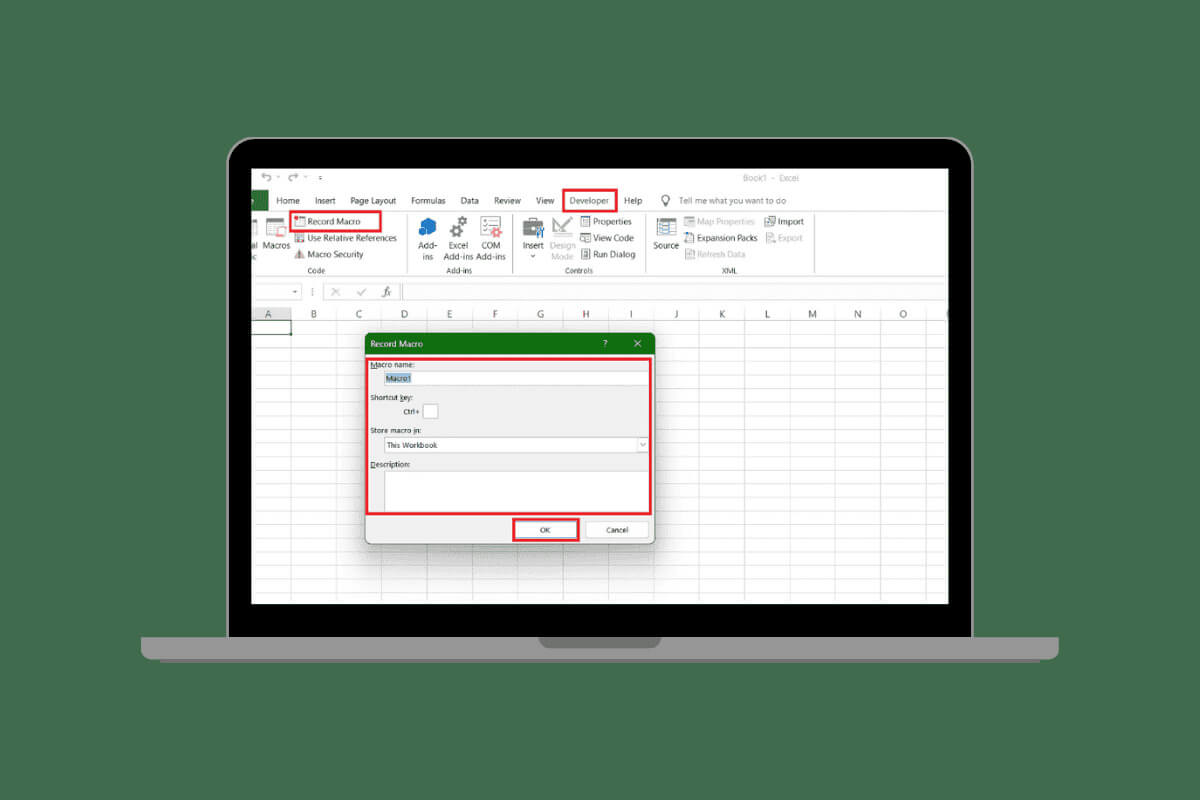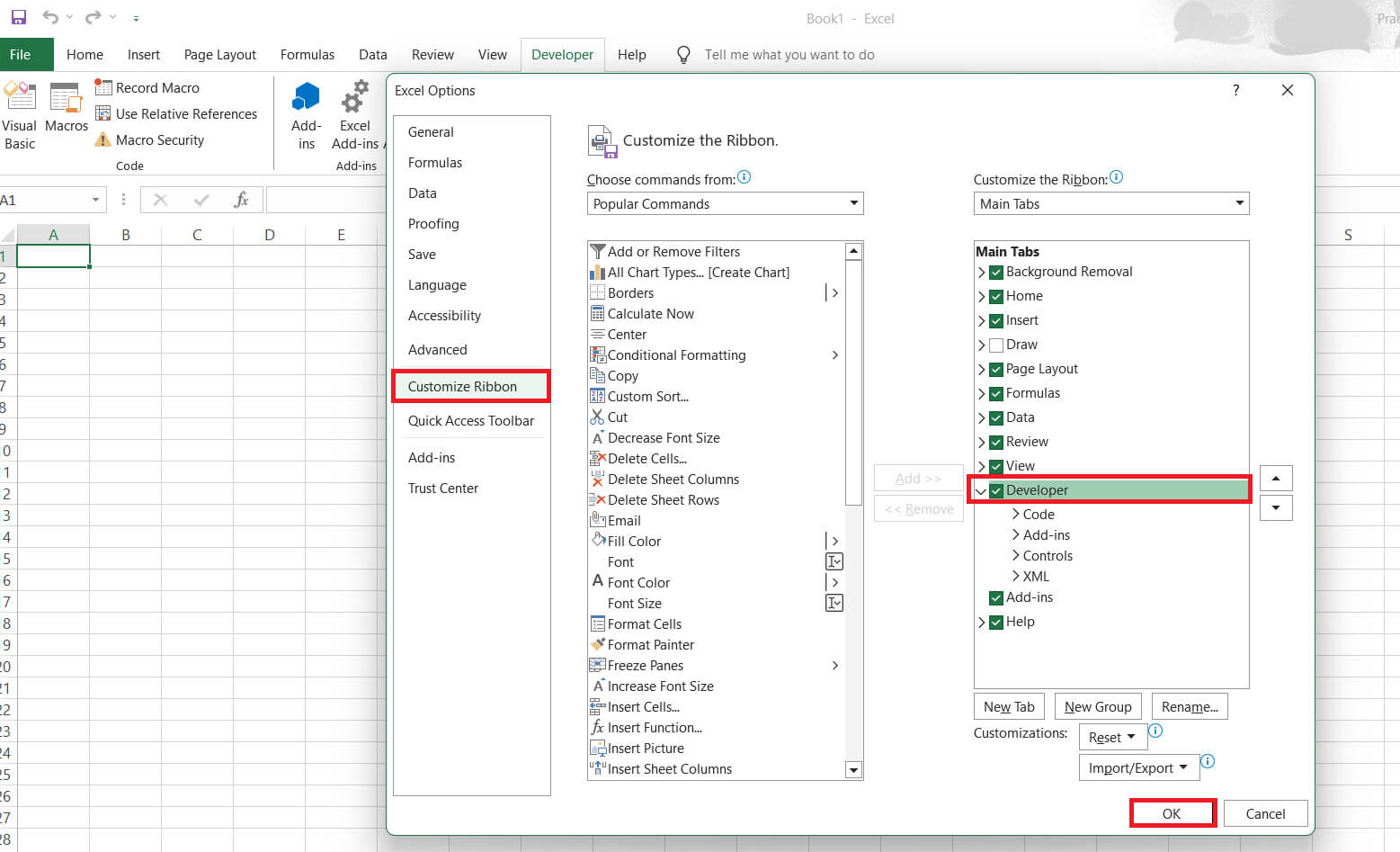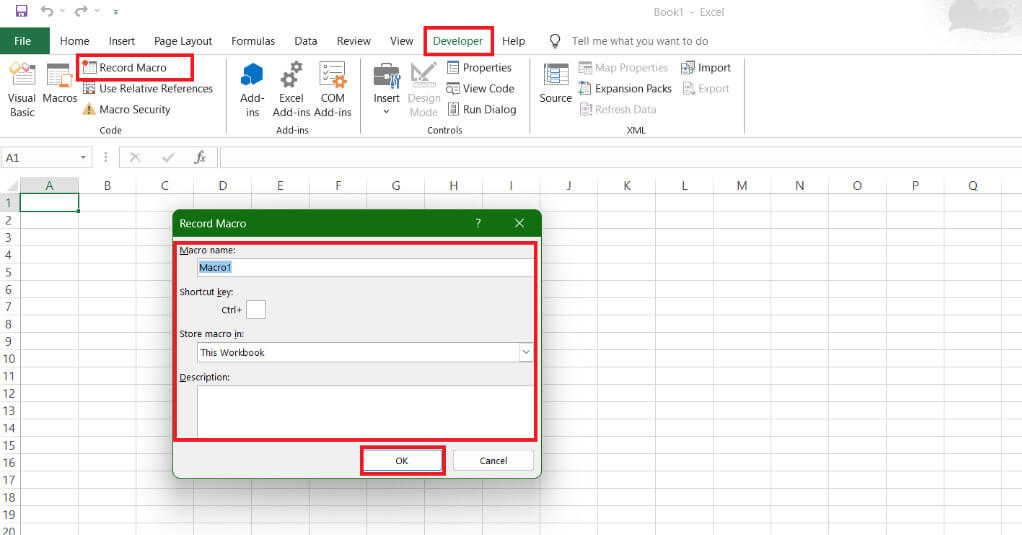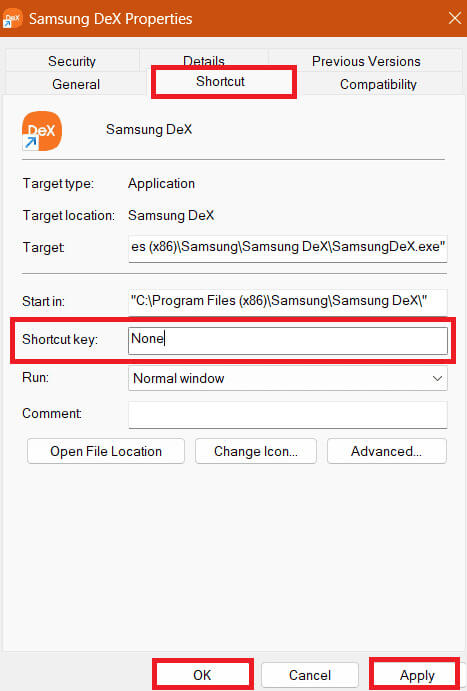如何在 Windows 10 中建立巨集
如果您的工作每天都需要重複性任務,是否有辦法自動執行重複性任務?如果我們告訴您,只需單擊一下,您現在無需舉手即可完成一系列命令,該怎麼辦?聽起來很神奇,不是嗎? 宏觀單位 為執行特定電腦任務而按下的鍵盤快速鍵上的一系列按鍵、延遲或滑鼠點擊。那麼,如何在 Windows 10 中建立巨集呢?讓我們來看看。
如何在 Windows 10 中建立巨集
現在,透過實作巨集模組,您可以節省大量時間並提高工作效率和準確性。無論您是需要發送數百封包含相同短語的電子郵件,還是需要在 Excel 中執行重複性任務,巨集都可以讓您的工作變得更輕鬆。檢查方法。
第一種方法:Excel
如果您在 Excel 中工作,則可以直接錄製巨集任務。請查看以下步驟來執行相同的操作:
1.打開一個程序 優秀, 並點擊 一份文件 在選項卡的右上角,然後按一下 選項。
2. 選擇 定制 膠帶來自 Excel 選項。
3. 選擇 開發商 在主選項卡下並選擇 好的。
4. 現在,點擊 “開發商” 在 Excel 工作表的「首頁」標籤上,然後按一下 “巨集錄製” 在左上角。
5. 輸入 巨集名稱, 您選擇的快捷鍵“描述”,然後選擇 好的。
6. 執行您的任務並點選 “停止錄音” 從選項卡 「開發商」。
這樣您的巨集將被記錄並儲存在您的工作簿中;您可以隨時選擇快捷鍵來執行相同的操作。
第二種方法:在桌面上
如果您想為桌面上的任何特定應用程式建立宏,請按照下面提到的步驟執行相同操作:
1. 右鍵單擊您選擇的任何應用程式並選擇 創建快捷方式.
2. 選擇 نعم 以確認您的操作。
3. 現在,右鍵單擊已建立的快捷方式並選擇 特徵。
4. 在選項卡中 “縮寫”, 在快捷鍵下輸入您的金鑰,然後按一下 “應用”, 其次是 “行”。
就是這樣,現在您可以按指定的鍵來開啟您喜歡的應用程式。
方法 3:在 Microsoft 滑鼠和鍵盤中心
鍵盤快捷鍵也稱為熱鍵,是一組一個或多個鍵,您可以對其進行編程以在 Windows 電腦上快速執行特定任務。請依照以下步驟建立快速鍵:
1.安裝 微軟滑鼠和鍵盤中心 在你的電腦。
2. 打開 Microsoft鼠標和鍵盤中心 連接鍵盤後,您希望使用熱鍵進行設定。
3. 選擇要用作熱鍵的鍵,然後選擇指令 命令列表,然後輕點 好的。
現在,當您按下該鍵時,快捷方式將開始出現。
第四種方法:透過第三方應用程式
由於 Windows 10 沒有內建功能來記錄其裝置上的所有宏,因此受信任的第三方應用程式可以為您提供協助。
1. 造訪官方頁面 TinyTask 然後點擊 去下載。
2. 雙擊“應用” TinyTask 開一家酒吧 工具。
3. 點擊按鈕 錄音 開始記錄您的命令。
4. 執行您的操作,然後按一下按鈕 錄音 再次停止錄製。
5. 現在,點擊按鈕 exe文件 儲存您的訂單。
6. 命名您的巨集檔案並點擊 “保存”。
這樣您就可以透過電腦輕鬆執行巨集。只需隨時開啟文件即可執行記錄的任務。
我們希望我們的指南能幫助您在 Windows 10 中建立巨集。如果您有任何疑問或建議,請在評論部分與我們聯繫。